linux命令:linux文件处理命令
命令格式 : 命令 [-选项] [参数]
例:ls -la /etc
说明:1)个别命令使用不遵循此格式,[]代表可选
2)当有多个选项时,可以写在一起
3)-a等于 --all,调用简化选项用' - ',调用完整选项用' -- ’'
选项前一般有有一个‘-‘’标记这是一个选项。选项的作用就是使用这个命令时如果想做不同的操作,或者命令结果呈现不同的形式或内容,可以加上选项,简单说就是调整命令功能的。参数就是命令操作的对象,简单说就是操作谁。
文件处理命令
命令名称:ls
命令英文原意:list
命令所在路径:/bin/ls 目录不同其执行权限不同。 故命令大体分为两种,一种是管理员root可执行的,一类是所用户可执行的
root可执行的命令大致在:/sbin /usr/sbin
all users可执行的命令大致在: /bin /usr/bin
bin 也就是binary是二进制文件。一切皆文件,命令也就是二进制文件
sbin super binary
usr是user的缩写,是曾经的HOME目录,然而现在已经被/home取代了,现在usr被称为是Unix System Resource,即Unix系统资源的缩写。
/usr 是系统核心所在,包含了所有的共享文件。它是 unix 系统中最重要的目录之一,涵盖了二进制文件,各种文档,各种头文件,还有各种库文件;还有诸多程序,例如 ftp,telnet 等等。
曾经的 /usr 还是用户的家目录,存放着各种用户文件 —— 现在已经被 /home 取代了(例如 /usr/someone 已经改为 /home/someone)。现代的 /usr 只专门存放各种程序和数据,用户目录已经转移。虽然 /usr 名称未改,不过其含义已经从“用户目录”变成了“unix 系统资源”目录。值得注意的是,在一些 unix 系统上,仍然把 /usr/someone 当做用户家目录,如 Minix。
命令在目录/bin下即所有用户可执行,在/sbin下root用户可执行
执行权限:所有用户
功能描述:显示目录文件
语法:ls 选项[-ald] [文件或目录]
-a (all) 显示所有文件,包括隐藏文件,隐藏文件的目的其实是告诉用户这个文件很重要,可能是系统文件,不要轻易改动。以点开头
-l (long) 详细信息显示
-d 查看目录本身属性,而不显示目录下文件。
用命令选项 -l 显示详细信息
drwxr-xr-x 2 root root 4096 12-01 20:52 bin
第一列drwxr-xr-x
第一个字符文件类型 d 目录(directory)
- 二进制文件
l 软链接文件link
rwx r-x r-x(后九个字符,分为3组)
rwx(权限三种)
read write execute
rwx r-x r-x
所有者 u 所属组 g 其他人 o (linux用户分为这三类,必然属于其一)
user onwer group others
所有者只有一个,一般是创建者,身份可以改变。所属组包括一组用户,让授权相同的用户成为一组,只有一个。其他属于其他人。
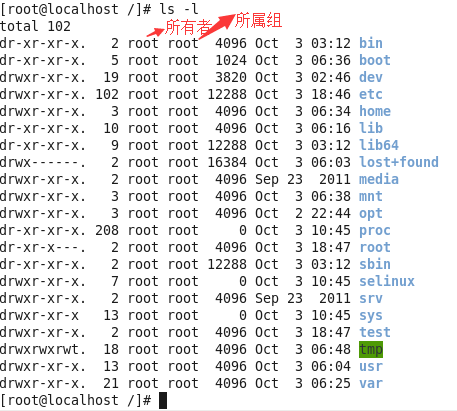
所属组是一组相同类型用户的集合,授予这些相同的用户一组相同的权限。
第二列 2-硬链接数(基本不用)
第三第四 列 文件的所有者和所属组是谁
第五列 文件大小(目录子目录大小)linux存储单位为数据block 512字节存储数剧的最小单位。
利用ls -lh 可以人性化显示文件的大小,许多其他的统计命令也可用-h

第六列 文件创建时间或最后修改时间,没有创建时间的概念
第七列 文件名称
-d 查看目录属性(根目录本身)
如 ls -ld 目录 查看此目录详细信息
linux中的文件和目录都有i节点,系统通过这些i节点来查找文件或目录。i节点即为i node每一个文件的唯一标识。
可用命令ls -i查看
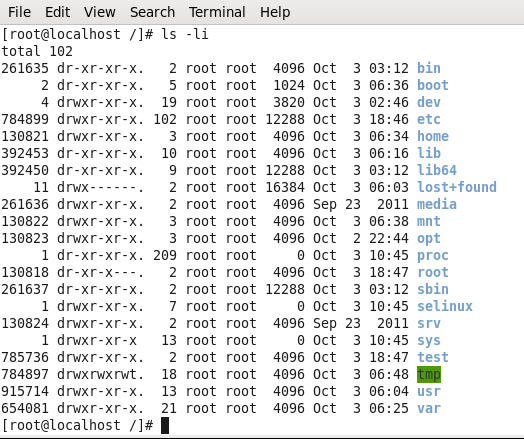
文件处理命令 : cd
命令名称:cd
命令英文原意:change directory
命令所在路径:shell内置命令
执行权限:所有用户
语法:cd [目录]
功能描述:切换目录
范例: $ cd / 切换到根目录
$ cd .. 切换到上一级目录
. 表示当前目录
文件处理命令:pwd
文件名称:pwd
命令英文原意:print working directory
命令所在路径:/bin/pwd
执行权限:所有用户
语法:pwd
功能描述:显示当前所在的工作目录
范例: $ pwd
文件处理命令:mkdir
命令名称:mkdir
命令英文原意是:make directories
命令所在路径:/bin/mkdir
执行权限:所有用户
语法 :mkdir [目录名]
mkdir -p [目录名] -p递归创建
功能描述:创建新目录
范例 :$mkdir newdir
文件处理命令:touch
命令名称:touch
命令所在路径:/bin/touch
执行权限:所有有用户
语法:touch [文件名]
范例:$touch newfile
linux中的后缀名无所谓。如果文件名中包含空格那么创建时就需要用到“”。但不建议这样做。因为各种操作都要这样,很烦。
文件处理命令:cp
命令名称:cp
命令英文原意:copy
命令所在路径:/bin/cp
执行权限:所有用户
语法: cp -rp [源文件或目录](可以写多个) [目的目录]
-r [复制目录] 注意大小写敏感,所有命令都这样。
-p 保留复制文件的属性,比如最后修改时间
功能描述:复制文件或目录
复制文件 不用-r,复制目录必须用-r
cp还可以进行更名,也就是在目的目录后跟的那个目录是不存在的,且目录名是更名后的目录名。文件一样。
ctrl +c 终止一个命令
文件处理命令:mv
命令英文原意:move
命令所在路径:/bin/mv
执行权限爱:所有用户
语法: $mv [源文件或目录](可以有很多个) [目的目录]
功能描述:移动文件,更名(改名)
不需加-r
文件处理命令:rm
命令名称:rm
命令英文原意:remove
命令所在路径:/bin/rm
执行权限: 所有用户
语法: rm -rf [文件或目录]
-f 强制执行 不在询问 用转义字符也可。
-r 删除目录
功能描述:删除文件,加了-r后可删除目录
rmdir 删除空目录
文件处理命令:cat
命令名称:cat
命令英文原意:concatenate and display files
命令所在路径:/bin/cat
语法:cat -n [文件名] -n显示行号
功能描述:显示文件内容
范例:cat /etc/issue
cat /etc/services
cat命令适合查看一些不是很长的文件,若文件比较长则只能显示一屏,不能显示完整
tac 反向显示,不支持-n
文件处理命令:more
命令名称: more
命令所在路径:/bin/more
执行权限:所有用户
语法:more [文件名]
(空格)或f 显示下一页
(enter) 显示下一行
q或Q 退出
功能描述:分页显示文件内容
范例 : $ more /etc/services
less 命令与more命令一样,多了按pageup向上翻页,上箭头向上翻行。
使用“/关键词”可以搜索,按n向下。
文件处理命令:head
命令名称:head
命令所在目录:/bin/head
执行权限:所有用户
语法:head -n +行数 [文件名]
-n 显示文件的前?行(不加默认十行)
功能描述:查看文件的前几行
范例:$ head -20 /etc/services
文件处理命令:tail
指令所在路径:/bin/tail
执行权限:所有用户
语法: tail -n 行数 [文件名]
-n 显示文件的后?行
-f 动态显示文件(末尾)内容(实时显示最新变化信息)
功能描述:查看文件的后几行
范例:tail -30 /etc/services
文件处理命令:ln
命令英文原意:link
命令所在路径:/bin/ln
执行权限:所有用户
语法:ln -s [源文件] [目标文件](不加-s为硬连接)
-s 创建软连接
功能描述:产生连接文件
范例:$ ln -s /etc/issue /issue.soft
创建文件/etc/issue的软连接
$ ln /etc/issue /issue.hard
创建文件/etc/issue的硬连接
软连接文件的特点:lrwxrwxrwx -》指向源文件,只是一个源文件,连接文件有什么权限不重要,重要的是源文件有什么样的权限。链接文件很小只是一个连接,时间值为软连接文件创建时间,其相当于windows下的快捷方式。
硬连接与源文件一样,但他是同步更新。时间值一样。cp -p选项可保留原始时间值不能同步更新。
如果将源文件删除,那么软连接没有办法访问。但硬连接文件存在。
ls -i i是一个标识,linux要处理的对象要有一个数字标识。文件的数字标识为i node。每个文件必须有一个i节点。
硬连接与源文件有相同的i节点。所以可以同步更新。i节点有两个映射。删除一个,另一个存在。也能同时更新
软文件可以跨分区,硬连接不能跨分区,不能对目录使用,软连接可以,硬连接可以通过i节点识别。硬连接用的情况并不多。可以实时备份。
linux命令:linux文件处理命令的更多相关文章
- linux 学习2 文件处理命令
____命令格式与目录处理命令 ____目录处理命令 ____文件处理命令 ____链接命令 ls list 菜单 命令 [-选项][参数] 选项:调整功能,多个选项可以写在一起,不分顺序. 简化选项 ...
- Linux命令:修改文件权限命令chmod、chgrp、chown详解
Linux系统中的每个文件和目录都有访问许可权限,用它来确定谁可以通过何种方式对文件和目录进行访问和操作. 文件或目录的访问权 限分为只读,只写和可执行三种.以文件为例,只读权限表示只允许读其内容,而 ...
- [转]linux查看日志文件内容命令
linux查看日志文件内容命令tail.cat.tac.head.echo tail -f test.log你会看到屏幕不断有内容被打印出来. 这时候中断第一个进程Ctrl-C, ---------- ...
- linux查看日志文件内容命令tail、cat、tac、head、echo
linux查看日志文件内容命令tail.cat.tac.head.echo tail -f test.log你会看到屏幕不断有内容被打印出来. 这时候中断第一个进程Ctrl-C, ---------- ...
- 【Linux】linux查看日志文件内容命令tail、cat、tac、head、echo
linux查看日志文件内容命令tail.cat.tac.head.echo tail -f test.log你会看到屏幕不断有内容被打印出来. 这时候中断第一个进程Ctrl-C, ---------- ...
- linux查看日志文件内容命令tail、cat、tac、head、echo、vi
linux查看日志文件内容命令tail.cat.tac.head.echo tail -f test.log你会看到屏幕不断有内容被打印出来. 这时候中断第一个进程Ctrl-C, ---------- ...
- linux查看日志文件内容命令tail、cat、tac、head、echo详解
linux查看日志文件内容命令tail.cat.tac.head.echo tail -f test.log你会看到屏幕不断有内容被打印出来. 这时候中断第一个进程Ctrl-C, ---------- ...
- Linux学习日志--文件搜索命令
开头总结: 学习了Linux中的文件搜索命令find和locate,系统搜索命令whereis 和which ,字符串搜索命令grep,find和locate的差别和使用方法格式,什么是path环境变 ...
- Linux学习笔记(5)Linux常用命令之文件搜索命令
(1)find find命令用于文件搜索,所在路径/bin/find,其语法格式为: find [搜索范围] [匹配条件] 1)-name:根据文件名搜索,如搜索/etc下的init文件 [root@ ...
- linux常用命令:3文件搜索命令
文件搜索命令 1. 命令名:find 命令所在路径:/bin/find 执行权限:所有用户 语法:find [搜索范围] [匹配条件] 功能描述:文件搜索 文件搜索类型 通过文件名搜索 -name ...
随机推荐
- SharpGL学习笔记(二) 模型变换(几何变换)
(二) 模型变换 模形变换就是指的在世界坐标系中(world space)做“移动”,“旋转", "缩放"三种操作. 首先要说明的,在Opengl中,是用4x4矩阵进行坐 ...
- eclipse安装maven时候如果conf文件夹中有setting文件则会以这个文件为主,如果自己设置了user的配置文件则会无效
eclipse安装maven时候如果conf文件夹中有setting文件则会以这个文件为主,如果自己设置了user的配置文件则会无效
- Artech的MVC4框架学习——第二章URL路由
总结:HttpModule 和HttpHandler是Asp.net管道的两个重要组件.请求最终处理通过HttpHandler完成.MVC就是通过名为MvcHandler自定义HttpHandler现 ...
- 游戏AI-行为树
参考: 游戏AI—行为树研究及实现 GAD腾讯游戏开发者平台:游戏中的人工智能AI 腾讯开源项目behaviac 占坑,待编辑
- C#中XML的读取
本文主要介绍在C#中有关XML的读取,写入操作. 1.XML的内容如下: <?xml version="1.0" encoding="utf-8" ?&g ...
- 自动释放池autoreleasepool
自动释放池是NSAutoreleasePool的实例,其中包含了收到autorelease消息的对象.当一个自动释放池自身被销毁(dealloc)时,它会给池中每一个对象发送一个release消息(如 ...
- android分辨率适配
重要概念 什么是屏幕尺寸.屏幕分辨率.屏幕像素密度? 什么是dp.dip.dpi.sp.px?他们之间的关系是什么? 什么是mdpi.hdpi.xdpi.xxdpi?如何计算和区分? 在下面的内容中我 ...
- 移动端mobiscroll无法滑动、无法划动选值的问题
mobiscroll配置 theme: 'ios',时.滑动取值无效: html的页面内容稍微长过手机屏幕,页面无法完全加载,允许稍微滑动,这时导致点击选择mobiscroll值时无法滑动取值.处理: ...
- jquery的$.each如何退出循环和退出本次循环
https://api.jquery.com/jQuery.each/ We can break the $.each() loop at a particular iteration by maki ...
- CentOS6.5 下将 Python2.6.6 升级到Python3.5
一. 从Python官网到获取Python3的包, 切换到目录/usr/local/src #wget https://www.python.org/ftp/python/3.5.1/Python-3 ...
